
O Windows 10 vem com uma funcionalidade muito útil para você deixá-lo limpo e zerado sem precisar reinstalá-lo nem perder seus arquivos pessoais: a opção Fresh Start (“Novo Começo” em uma tradução livre).
Essa opção pouco conhecida é ideal para algumas situações:
Você comprou um notebook novo e ele veio recheado de programas pré-instalados (do fabricante ou de algum “parceiro”) que são totalmente dispensáveis: os bloatwares. Para piorar, esses programas podem deixar o notebook até 20% mais lento.
Você entupiu seu Windows com todo tipo de programa e gostaria de ter um Windows “zerado” para reinstalar somente os programas que você utiliza, mas você não quer formatar o PC nem entregá-lo para alguém fazer isso
Algum programa ou driver está afetando o funcionamento do Windows e você não quer perder tempo resolvendo esse problema, preferindo ter um Windows “zerado” que funcione perfeitamente
Você aplicou alguma dica ou solução que você leu em algum artigo ou assistiu um vídeo de algum youtuber desqualificado, e seu Windows começou apresentar problema depois disso, sendo que você não sabe qual dica ou “solução” causou isso.
Qual é a diferença entre Restaurar o PC e a opção Fresh Start?
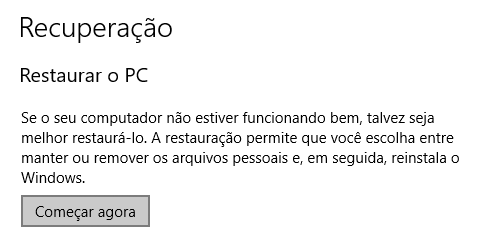
A opção Restaurar o PC restaura o Windows para as configurações originais baseadas na imagem criada pelo fabricante do computador (principalmente em notebooks), enquanto a Fresh Start instala um Windows “do zero” baseado no Windows 10 disponibilizado oficialmente pela Microsoft.
Além disso, a opção Fresh Install instala a versão mais atual disponibilizada pela Microsoft, enquanto a opção “Restaurar o PC” instala a versão originalmente instalada no computador.
O Fresh Start reinstala o Windows “do zero” sem que você precise utilizar um pendrive, DVD, arquivo ISO ou, como no Windows 8.x, uma partição escondida no disco rígido que serve para isso.

Ao fazer isso, o Fresh Start cria a pasta Windows.old em C:\ contendo os arquivos do Windows anterior, da mesma maneira que acontece quando você instala uma nova versão do Windows 10 sobre a versão atual.
 Quando alguém compra um computador ou notebook (novo ou usado), eu sempre sugiro como primeira tarefa executar a opção Restaurar o PC ou o Fresh Start antes deles começarem a utilizar o PC, pois isso ajuda muito a manter o Windows estável e seguro – afinal você não sabe o que foi instalado ali.
Quando alguém compra um computador ou notebook (novo ou usado), eu sempre sugiro como primeira tarefa executar a opção Restaurar o PC ou o Fresh Start antes deles começarem a utilizar o PC, pois isso ajuda muito a manter o Windows estável e seguro – afinal você não sabe o que foi instalado ali.Na próxima página você saberá como executar o Fresh Start.
Para saber qual é a versão do seu Windows, execute winver e veja o que aparece depois de Versão. Se aparecer ali o ano de 2020, como na imagem abaixo, isso indica que seu Windows é a versão 2004 ou posterior – e nesse caso você deve executar o Fresh Start seguindo as dicas da próxima página. Se aparecer 2019 ou 2018, você deve seguir o passo-a-passo abaixo.

Abra Configurações, digite fresh e clique em Desempenho e integridade do dispositivo:
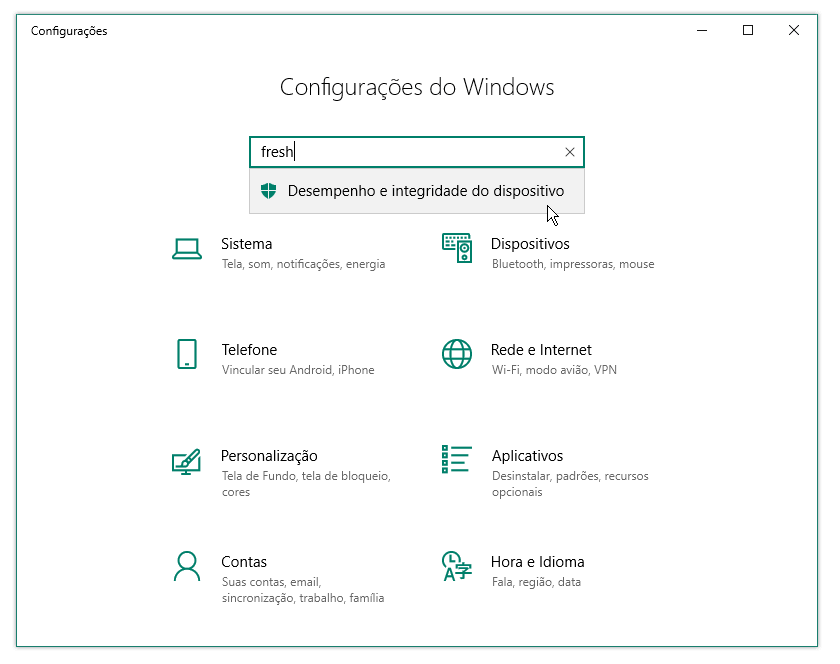
Agora clique em Informações adicionais:

Clique no botão Começar agora:
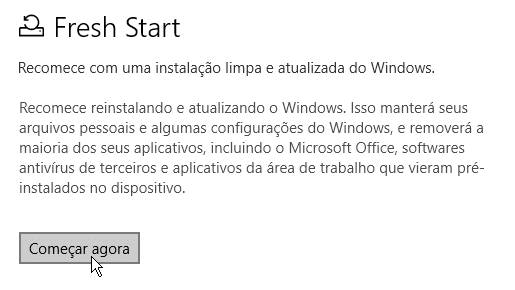
Aparecerá a mensagem abaixo e clique no botão Avançar:

Em seguida aparecerá a lista de programas que serão removidos. Clique em Avançar:

Por fim, você deve fechar os programas e salvar seus arquivos e ler as informações finais. Então clique em Iniciar:

A execução do Fresh Start será iniciada:

O computador será reiniciado e o Fresh Start começa a executar as tarefas necessárias:

O Windows será então instalado e o computador será automaticamente reiniciado quando necessário…

… mostrando as mesmas mensagens que aparecem quando você instala o Windows manualmente pela primeira vez:

Após a instalação do Windows, aparecerá no desktop o ícone abaixo:
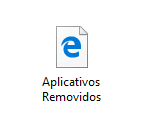
Ao dar um duplo-clique nele, você tem a lista de todos os programas que foram removidos:
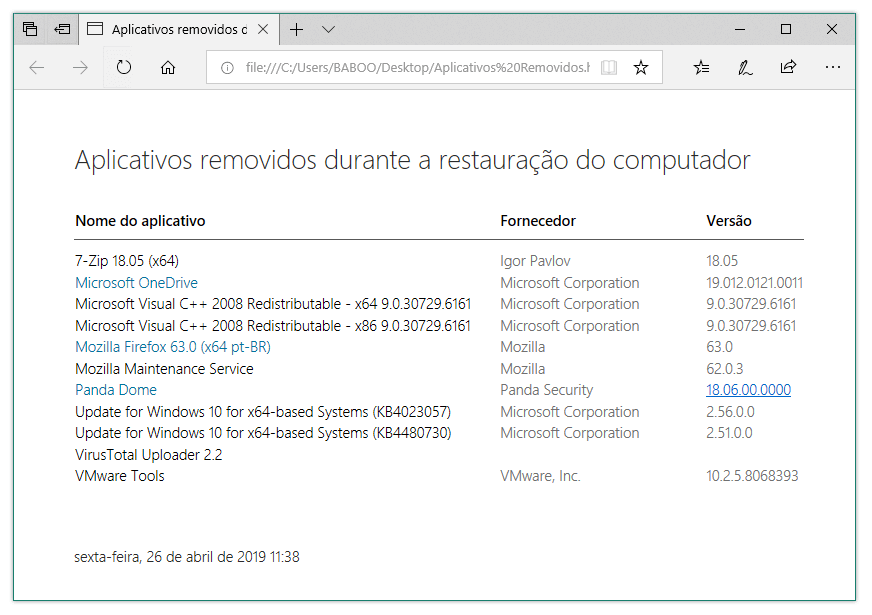
Como o Fresh Start mantêm seus arquivos pessoais, todos os arquivos existentes nas pastas Área de Trabalho, Downloads, Documentos, Imagens, Músicas e Vídeos permanecem ali.
Se você costuma salvar ícones dos programas na Área de Trabalho, eles continuarão ali, embora eles não funcionarão mais, como os ícones do Panda Dome e Firefox abaixo.
Programas que foram salvos diretamente na Área de Trabalho como o SimulatorSetup (aplicativo que simula ransomwares para testar seu antivírus) mostrado abaixo continuam funcionando normalmente:
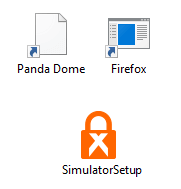
Se você quer confirmar que os programas foram removidos, acesse Painel de Controle > Programas e Recursos:
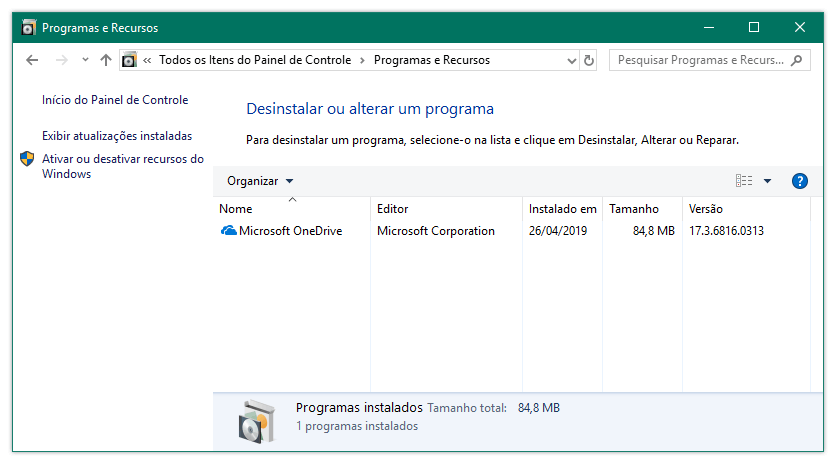



 ©2023 BABOO
©2023 BABOO